Cómo recibir alertas para dormir según cuándo necesitas despertarte

Cómo recibir alertas para dormir según cuándo necesitas despertarte
Hace un tiempo, hablamos de Syncdocs , una utilidad de sincronización de Google Docs para Windows que permite a los usuarios no solo sincronizar archivos locales con la cuenta de Google Docs, sino también ver y compartir archivos de Google Docs desde el menú contextual del botón derecho de Windows. Syncdocs funciona desde la bandeja del sistema y ofrece opciones para pausar y reanudar la sincronización de archivos locales con la cuenta de Google Docs, abrir la interfaz web de Google Docs y filtrar los tipos de archivo que los usuarios desean sincronizar. Hoy, descubrimos otra aplicación de sincronización de Google Docs para Windows y Mac OS X llamada Insync , que ofrece funciones de sincronización similares a las de Dropbox para Google Docs.
A diferencia de Syndocs, actúa como intermediario entre Google Docs y la carpeta de almacenamiento local, y regula la sincronización, el uso compartido y la colaboración de archivos. Con sincronización bidireccional, Insync solo requiere que conectes tu cuenta de Google para iniciar los procesos de sincronización . Además de conectar tu cuenta de Gmail/Google, puedes conectar todas las cuentas de Google Apps, lo que lo convertirá en el repositorio central de datos de tus cuentas de Google.
Si bien Insync tiene un sistema de administración de Google Docs basado en la web para ver los procesos de sincronización ascendente/descendente y de uso compartido de archivos, puede abrir rápidamente el documento seleccionado, compartirlo con otros, generar un enlace público, restaurar versiones de archivos y ver actividades de uso compartido y colaboración, todo desde el menú contextual del botón derecho de Windows.
Para conectar Insync con tus Documentos de Google, visita el sitio web de Insync y crea una cuenta. Una vez hecho esto, puedes conectarte usando tu cuenta de Gmail/Google o tu cuenta de Google Apps. Se te pedirá que instales la aplicación cliente para tu sistema operativo (Windows o Mac OS X). La interfaz web de Insync no muestra tus archivos de Documentos de Google a menos que la aplicación cliente sincronice todos los archivos de Documentos de Google con tu PC. Una vez realizada la sincronización, podrás acceder a los archivos sincronizados desde la interfaz web.
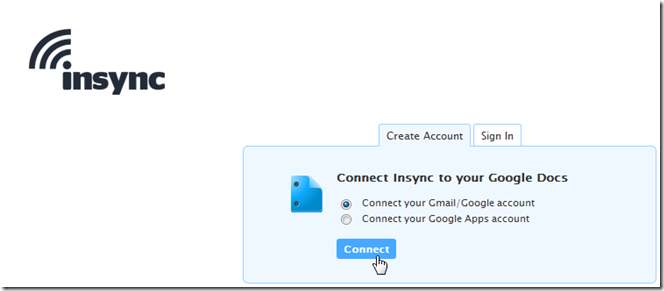
El cliente Insync te mantiene al tanto del proceso de sincronización. Puedes ver las actividades recientes relacionadas con los archivos sincronizados de Google Docs, consultar los mensajes de error de sincronización, ver la información de la cuenta y abrir la carpeta local de Insync desde el menú del sistema.
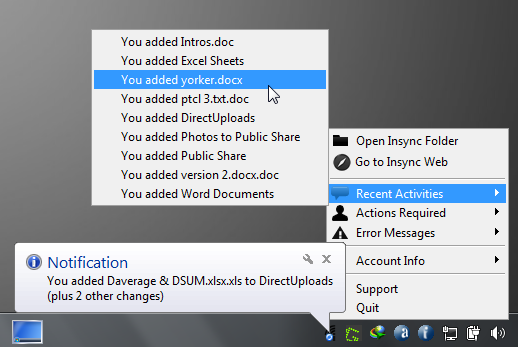
Al ejecutar el cliente por primera vez, sincronizará tus archivos de Google Docs con tus archivos locales. Durante el proceso, es posible que no puedas subir archivos desde la ubicación local a Google Docs. La biblioteca de sincronización Insync se encuentra en Mis Documentos. Dentro de la carpeta Insync, encontrarás todos los archivos sincronizados con el servidor. Puedes guardar los archivos que quieras sincronizar con Google Docs en esta carpeta. La sincronización se realiza al instante, igual que en Dropbox.
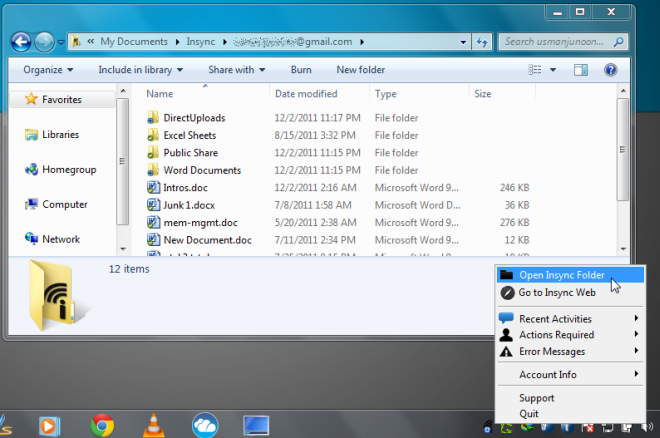
Además, si administras varias cuentas de Google Docs, puedes configurarlas fácilmente desde el sitio web de Insync. Esto te permite agregar varias cuentas de Google Docs/Google Apps, para que no tengas que cambiar entre ellas para acceder a los datos de Google Docs. Para agregar una cuenta, abre la interfaz web de Insync y selecciona " Agregar cuenta de Google" en la barra lateral izquierda.
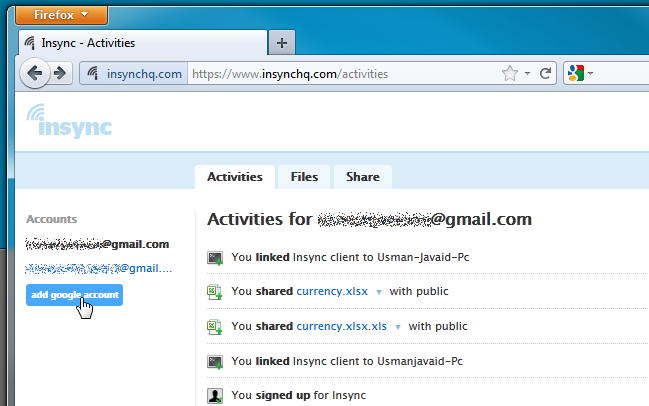
Insync te permite hacer un seguimiento de todos los equipos que has usado para sincronizar archivos de Google Docs con Insync. En la esquina superior derecha, puedes acceder a la lista de equipos. Esta lista mostrará el nombre del equipo, la versión de la aplicación cliente de Insync, los detalles del sistema operativo, la fecha de vinculación y una opción para desvincular el equipo y detener la sincronización de datos de Google Docs del equipo seleccionado.
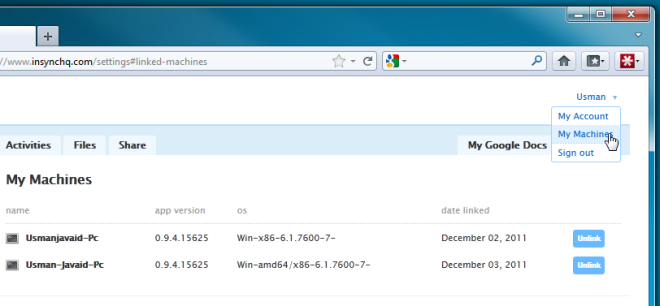
Puede revisar todas las actividades relacionadas con Google Docs, ver archivos de la cuenta de Google Docs seleccionada y ver todos los archivos compartidos.
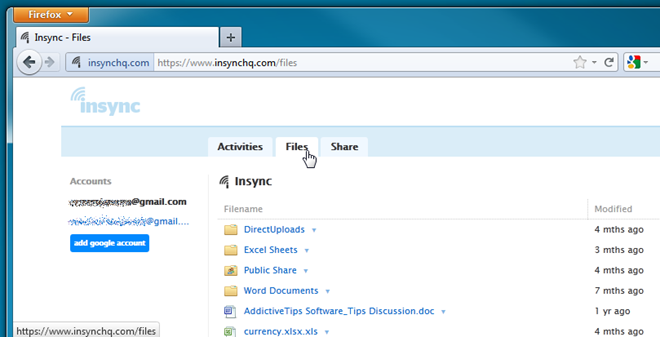
Como Insync se integra en el menú contextual del botón derecho de Windows, puede acceder directamente a Actividades, Archivos y listas de recursos compartidos, Abrir archivos en Google Docs, Obtener vínculo público y Ver versiones de archivos desde el menú contextual del botón derecho.
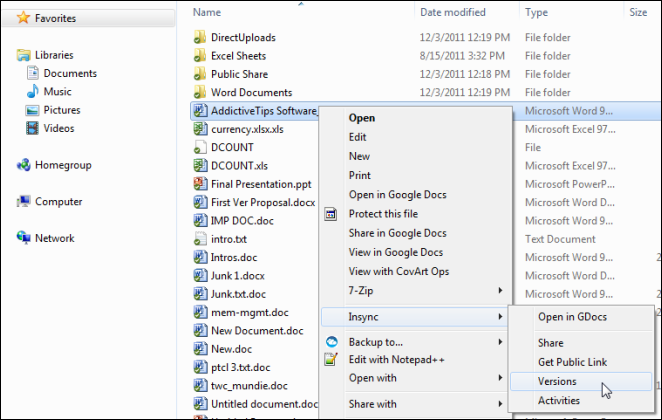
A diferencia de Syncdocs, que abre opciones avanzadas para compartir en Google Docs, Insync ofrece todas las opciones avanzadas para compartir y la posibilidad de añadir colaboradores a la lista de uso compartido desde la interfaz web. Al seleccionar Compartir en el menú contextual del botón derecho, se abrirán inmediatamente las opciones para compartir en el navegador predeterminado.
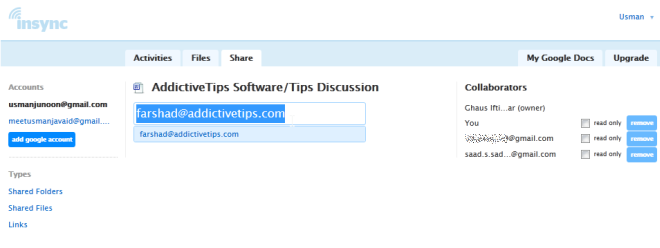
Puedes ver el vídeo introductorio y de demostración de funciones de Insync a continuación.
Considerando la cantidad de funciones que ofrece y la facilidad que facilita la gestión de cuentas de Google Docs, la consideramos una aplicación imprescindible para todos los usuarios habituales de Google Docs. No solo mantiene los archivos de Google Docs al alcance de la mano, sino que también permite sincronizar archivos (como Dropbox) en todos los PC configurados con Insync. Por ahora, solo está disponible para Windows y Mac OS X. La aplicación cliente para Linux está en desarrollo.
Cómo recibir alertas para dormir según cuándo necesitas despertarte
Cómo apagar la computadora desde el teléfono
Windows Update funciona básicamente en conjunto con el registro y diferentes archivos DLL, OCX y AX. En caso de que estos archivos se corrompieran, la mayoría de las funciones de...
Últimamente, aparecen como hongos nuevos paquetes de protección del sistema, y todos ellos ofrecen una nueva solución de detección de spam y antivirus, y si tienes suerte...
Aprende a activar el Bluetooth en Windows 10/11. El Bluetooth debe estar activado para que tus dispositivos Bluetooth funcionen correctamente. ¡No te preocupes, es muy fácil!
Anteriormente, revisamos NitroPDF, un buen lector de PDF que también permite al usuario convertir documentos en archivos PDF con opciones como fusionar y dividir el PDF.
¿Alguna vez has recibido un documento o archivo de texto con caracteres redundantes? ¿El texto contiene muchos asteriscos, guiones, espacios vacíos, etc.?
Tanta gente me ha preguntado sobre el pequeño ícono rectangular de Google al lado del Orbe de Inicio de Windows 7 en mi barra de tareas que finalmente decidí publicar esto.
uTorrent es, sin duda, el cliente de escritorio más popular para descargar torrents. Aunque funciona a la perfección en Windows 7, algunas personas tienen...
Todos necesitamos tomar descansos frecuentes mientras trabajamos con una computadora; al no tomar descansos existe una gran posibilidad de que sus ojos se salgan (bueno, no salten).







